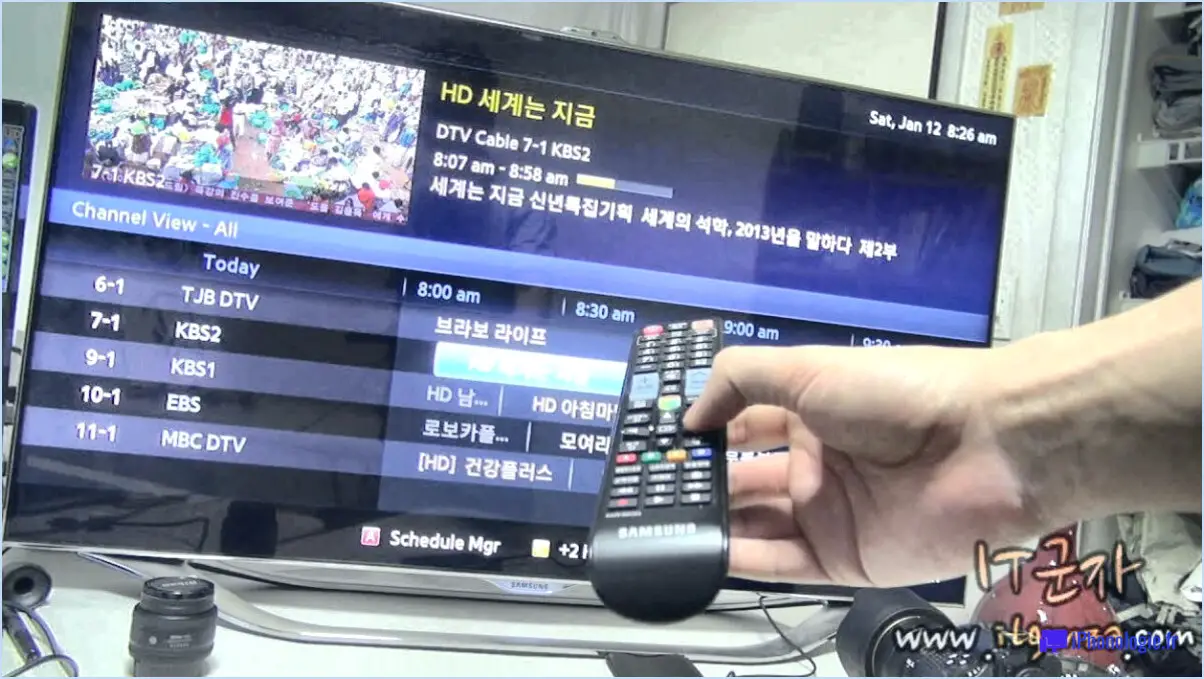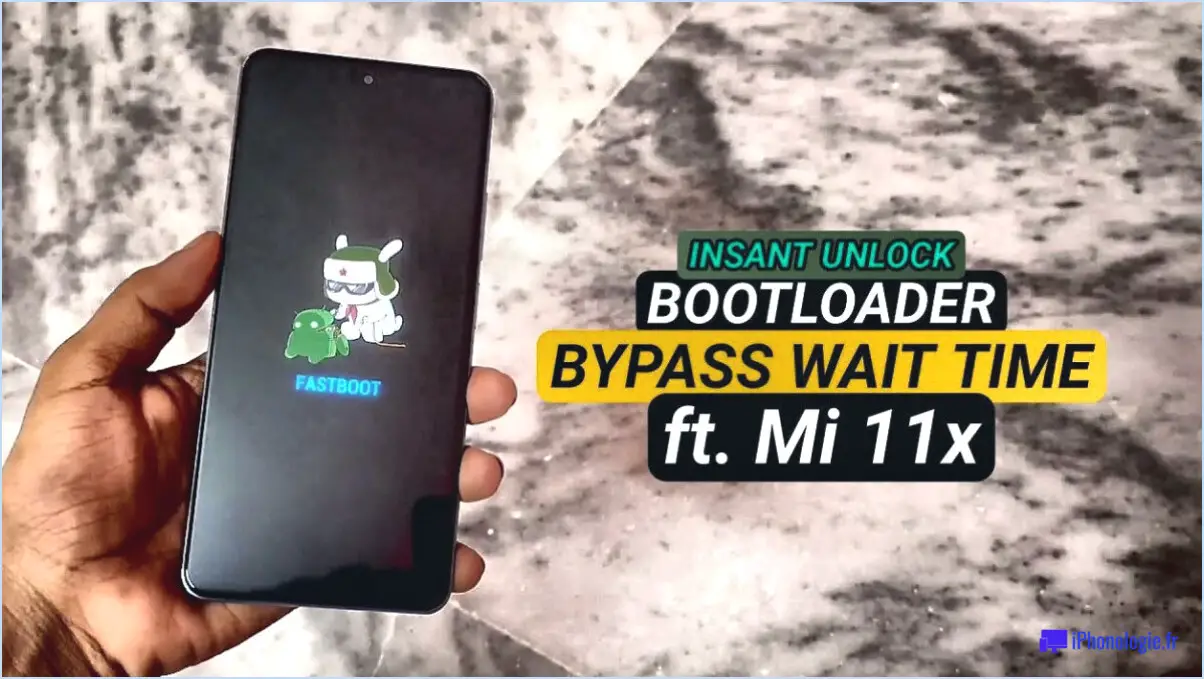Comment synchroniser mon calendrier samsung avec mon calendrier outlook?
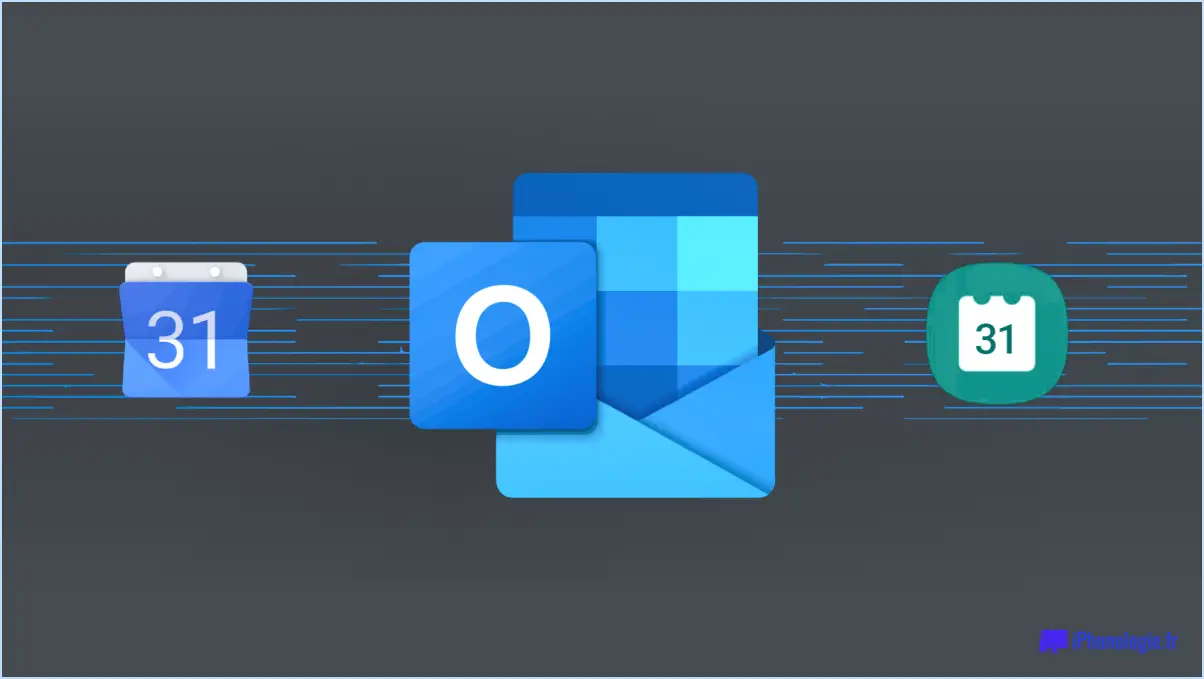
Pour synchroniser votre calendrier Samsung avec votre calendrier Outlook, vous pouvez utiliser plusieurs méthodes. Voici quelques options efficaces que vous pouvez envisager :
- Utilisation d'un compte Google: L'une des méthodes consiste à utiliser un compte Google comme intermédiaire entre votre calendrier Samsung et votre calendrier Outlook. Tout d'abord, assurez-vous que votre appareil Samsung et votre compte Outlook sont tous deux connectés à Internet. Ensuite, procédez comme suit :
a. Sur votre appareil Samsung, ouvrez l'application Paramètres et naviguez jusqu'à la section "Comptes et sauvegarde".
b. Tapez sur "Comptes", puis sélectionnez "Ajouter un compte".
c. Choisissez "Google" et connectez-vous à l'aide des informations d'identification de votre compte Google ou créez un nouveau compte si vous n'en avez pas.
d. Une fois le compte ajouté, assurez-vous que l'option "Calendrier" est activée pour la synchronisation.
e. Sur votre ordinateur, ouvrez votre compte Outlook et accédez à la section du calendrier.
f. Cliquez sur "Ajouter un calendrier" ou sur l'option équivalente, et choisissez d'importer le calendrier de votre compte Google.
g. Suivez les invites pour terminer le processus de synchronisation.
- Utilisation d'une application tierce: Vous pouvez également utiliser des applications dédiées comme CalenGoo ou Caldavzap pour synchroniser votre calendrier Samsung avec Outlook. Ces applications permettent une synchronisation transparente entre les différents services de calendrier. Voici un aperçu général de la procédure :
a. Installez l'application tierce préférée sur votre appareil Samsung et suivez les instructions d'installation.
b. Connectez l'application à votre calendrier Samsung et accordez les autorisations nécessaires.
c. Ouvrez les paramètres de l'application et recherchez l'option permettant d'ajouter un calendrier ou un compte externe.
d. Choisissez "Outlook" comme type de calendrier/compte externe et fournissez vos informations d'identification Outlook.
e. Une fois la connexion établie, l'application synchronisera automatiquement vos calendriers Samsung et Outlook.
N'oubliez pas de consulter les instructions spécifiques fournies par l'application choisie pour garantir la réussite du processus de synchronisation.
Peut-on synchroniser le calendrier Samsung avec le calendrier Microsoft?
Oui, il est possible de synchroniser le calendrier Samsung avec le calendrier Microsoft. Pour ce faire, suivez les étapes suivantes :
- Connectez-vous à votre compte Samsung sur votre téléphone.
- Naviguez jusqu'au menu Paramètres.
- Sélectionnez "Comptes" dans les options disponibles.
- Recherchez "Paramètres de synchronisation" et appuyez dessus.
- Dans les paramètres de synchronisation, vous trouverez l'option de synchronisation des calendriers.
- Choisissez l'option calendrier Microsoft dans la liste des calendriers disponibles pour la synchronisation.
- Activez la synchronisation entre les calendriers Samsung et Microsoft.
En suivant ces étapes, votre calendrier Samsung et votre calendrier Microsoft seront synchronisés, garantissant que toute modification ou tout événement que vous ajoutez à l'un des calendriers sera reflété dans l'autre. Cette intégration vous permet de gérer votre emploi du temps de manière transparente sur les deux plates-formes.
Comment synchroniser mon calendrier Android avec Office 365?
Pour synchroniser votre calendrier Android avec Office 365, vous avez plusieurs options à votre disposition. La première option consiste à utiliser l'application Outlook sur votre appareil Android. En installant et en configurant l'application Outlook, vous pouvez facilement synchroniser vos calendriers entre votre appareil Android et Office 365. L'application vous permet d'afficher, de créer et de modifier des événements de manière transparente.
Une autre approche consiste à exploiter le site web de Microsoft Outlook. En accédant au site web sur le navigateur de votre appareil Android, vous pouvez vous connecter à votre compte Office 365 et accéder à vos calendriers. Cette méthode fournit une interface web pour gérer vos événements et assure la synchronisation avec votre appareil Android.
En utilisant l'application Outlook ou le site web Microsoft Outlook, vous pouvez synchroniser sans effort votre calendrier Android avec Office 365, ce qui vous permet de rester organisé et à jour sur plusieurs plateformes.
Puis-je synchroniser le calendrier de mon téléphone avec Outlook?
Absolument ! Vous avez la possibilité de synchroniser le calendrier de votre téléphone avec Outlook. Pour ce faire, vous devez suivre quelques étapes. Tout d'abord, assurez-vous que l'application Outlook est installée sur votre téléphone. Ensuite, connectez l'application à votre compte Microsoft. Cette connexion permet au processus de synchronisation de se dérouler de manière transparente. Une fois que tout est configuré, le calendrier de votre téléphone se synchronise automatiquement avec Outlook. Cette synchronisation garantit que toute modification ou mise à jour effectuée sur l'une des plateformes sera répercutée sur l'autre, afin que vos horaires restent cohérents sur les deux appareils. Allez-y, profitez de la commodité de l'intégration transparente de votre calendrier téléphonique à Outlook !
Comment synchroniser Outlook avec Outlook Online?
Pour synchroniser Outlook avec Outlook Online, vous pouvez suivre les étapes suivantes :
- Connectez votre compte Outlook à votre compte Microsoft: Assurez-vous d'avoir un compte Microsoft, puis ouvrez Outlook sur votre ordinateur. Allez dans "Fichier" et sélectionnez "Paramètres du compte". Sous l'onglet "Email", cliquez sur "Nouveau" et entrez l'adresse électronique et le mot de passe de votre compte Microsoft. Cliquez sur "Suivant", puis sur "Terminer" pour terminer la configuration.
- Vérifiez votre compte: Après avoir connecté vos comptes, vous pouvez être invité à vérifier votre compte Microsoft. Suivez les instructions qui s'affichent à l'écran pour terminer la procédure de vérification.
- Activer la synchronisation automatique: Une fois vos comptes connectés, Outlook synchronisera automatiquement vos données entre vos appareils. Cela comprend les courriels, les contacts, les calendriers et d'autres fonctionnalités d'Outlook.
En synchronisant Outlook avec Outlook Online, vous pouvez accéder à vos courriels et autres données de manière transparente sur différents appareils, ce qui vous permet de rester à jour où que vous soyez.
Pourquoi le calendrier de mon téléphone Samsung ne se synchronise-t-il pas?
Il peut y avoir plusieurs raisons pour lesquelles le calendrier de votre téléphone Samsung n'est pas synchronisé. Tout d'abord, il est possible que vous n'ayez pas activé la synchronisation du calendrier sur votre téléphone. Vérifiez vos paramètres et assurez-vous que la synchronisation du calendrier est activée.
Une autre raison pourrait être que le calendrier de votre téléphone n'est pas synchronisé avec celui de votre ordinateur. Pour y remédier, assurez-vous que les deux appareils sont connectés au même réseau. En outre, vérifiez que la synchronisation du calendrier est activée à la fois sur votre téléphone et sur votre ordinateur.
Si le problème persiste, vous pouvez essayer de supprimer et de réinstaller l'application de calendrier sur votre téléphone Samsung. Cela peut aider à résoudre les éventuels problèmes de logiciel qui pourraient être à l'origine du problème de synchronisation.
Pourquoi mon courriel n'est-il pas synchronisé sur mon téléphone Samsung?
Si votre courriel n'est pas synchronisé sur votre appareil Samsung, il y a quelques raisons possibles à considérer. Tout d'abord, assurez-vous que vous avez entré les paramètres de messagerie corrects sur votre téléphone. Vous pouvez consulter le manuel d'utilisation de votre téléphone ou contacter votre fournisseur de services pour obtenir des conseils si nécessaire. Deuxièmement, vérifiez que vous disposez d'une connexion internet fonctionnelle. Si vous rencontrez des problèmes de connectivité, essayez de redémarrer votre téléphone ou visitez le site web de votre fournisseur de services pour obtenir une aide au dépannage. Il est important de revérifier ces aspects pour garantir une synchronisation fluide des e-mails sur votre appareil Samsung.